Dans PrestaShop, le langage structuré de requête est utilisé pour exécuter des actions spécifiques sur des produits, des commandes, des clients, etc. À l’aide de SQL, vous pouvez entrer des commandes spéciales pour indiquer à PrestaShop les données que vous souhaitez renvoyer.
Une gamme d’instructions SQL standard est utilisée le plus souvent. Cependant, il devient parfois essentiel d’appliquer une requête SQL personnalisée de PrestaShop pour effectuer une action d’une manière particulière. Dans ce cas, il serait bon d’utiliser des outils de construction SQL.
Store Manager pour PrestaShop est livré avec un éditeur SQL personnalisé intégré pour générer des instructions SQL personnalisées de manière rapide et efficace. Les instructions SQL écrites peuvent être testées sur des erreurs et enregistrées dans l’archive du générateur.
Comment utiliser le constructeur de requête SQL personnalisée de PrestaShop?
- Depuis le tableau de bord de Store Manager, allez à “Outils” et lancez l’instrument “SQL personnalisé”
- Appuyez sur le bouton ‘Nouveau SQL’, spécifiez le nom et appuyez sur OK.
- Écrivez les requêtes dans l’éditeur ou exécutez l’outil Constructeur de requêtes contenant toutes les tables de base de données de boutique.
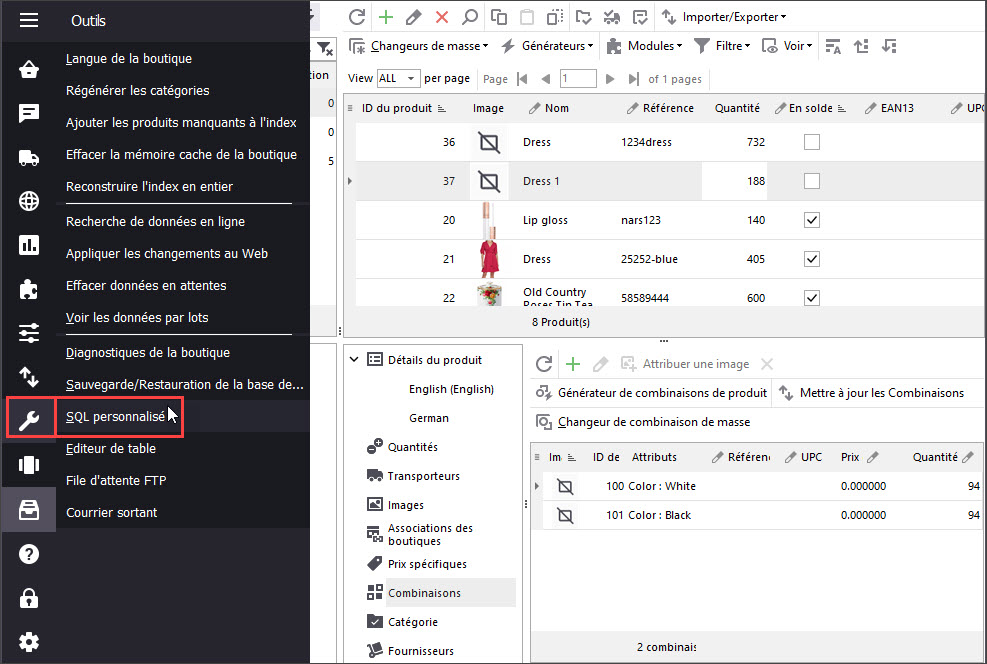
Vous avez ici deux grilles: l’une contient les requêtes SQL sauvegardées et l’autre, l’éditeur SQL lui-même.
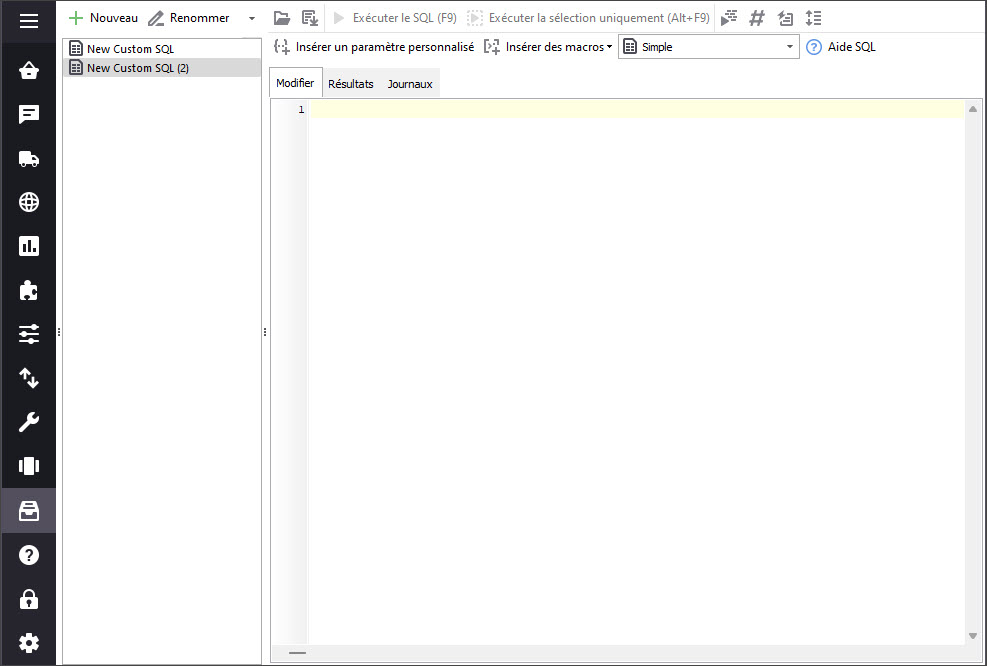
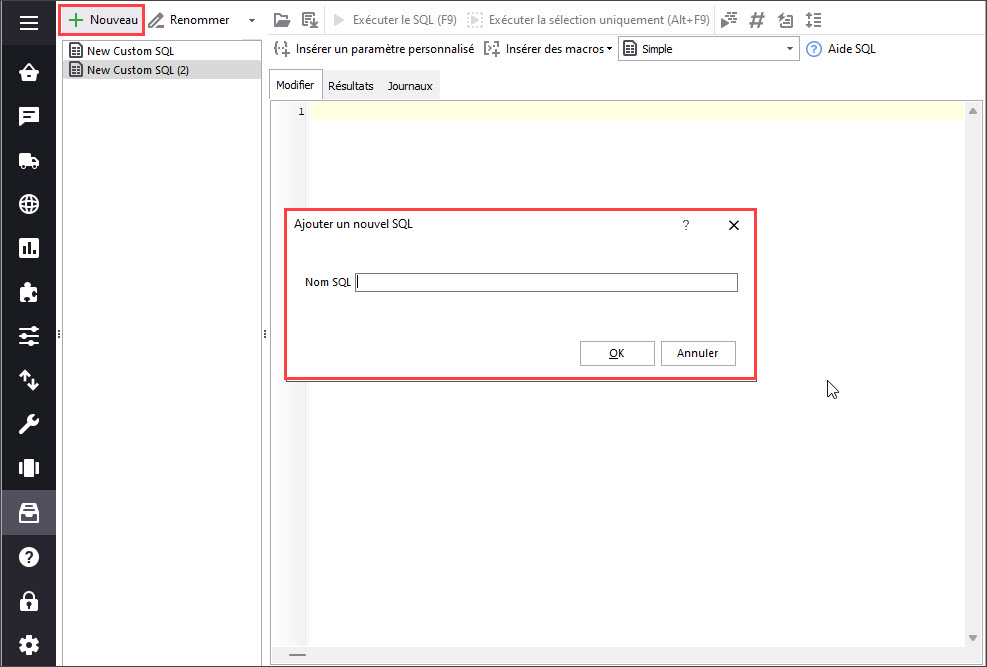
Constructeur visuel de requêtes
Le constructeur visuel de requêtes aide à générer des requêtes SQL complexes par un glisser-déposer des tables de base de données. Voici une petite instruction pour exploiter cet outil.
- Recherchez la liste de toutes vos tables de base de données PrestaShop à droite et double-cliquez sur les éléments nécessaires ou faites-les glisser dans l’éditeur. Les tables sont regroupées par type, vous ne devriez donc pas avoir de problème à trouver un objet spécifique. Pour supprimer une table, cliquez dessus avec le bouton droit de la souris et sélectionnez l’option Supprimer ou appuyez sur le bouton ‘Fermer’.
- Double-cliquez sur la table ajoutée et entrez son alias.
- Pour créer un lien entre deux champs de table, faites simplement glisser un champ d’une table et déposez-le sur le champ d’une autre table. Si les tables sont référencées avec des clés étrangères, elles sont jointes automatiquement.
- Pour saisir un champ dans la requête, cochez la case correspondante. Si vous souhaitez supprimer un champ, décochez la case.
- Utilisez les colonnes du panneau ci-dessous pour gérer les expressions.
- Pour enregistrer l’expression, appuyez sur ‘OK’.
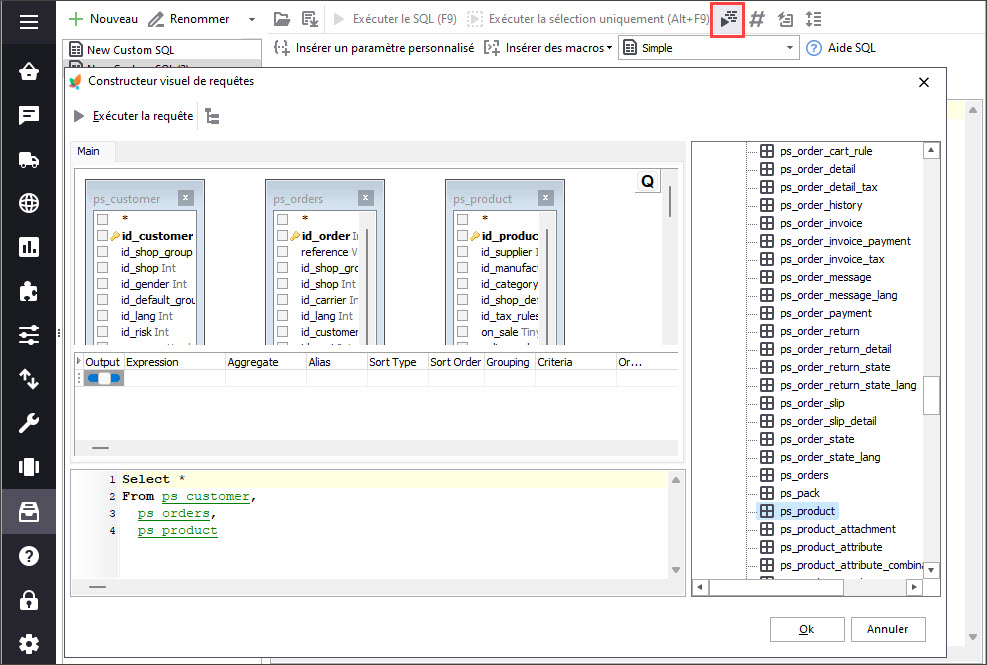

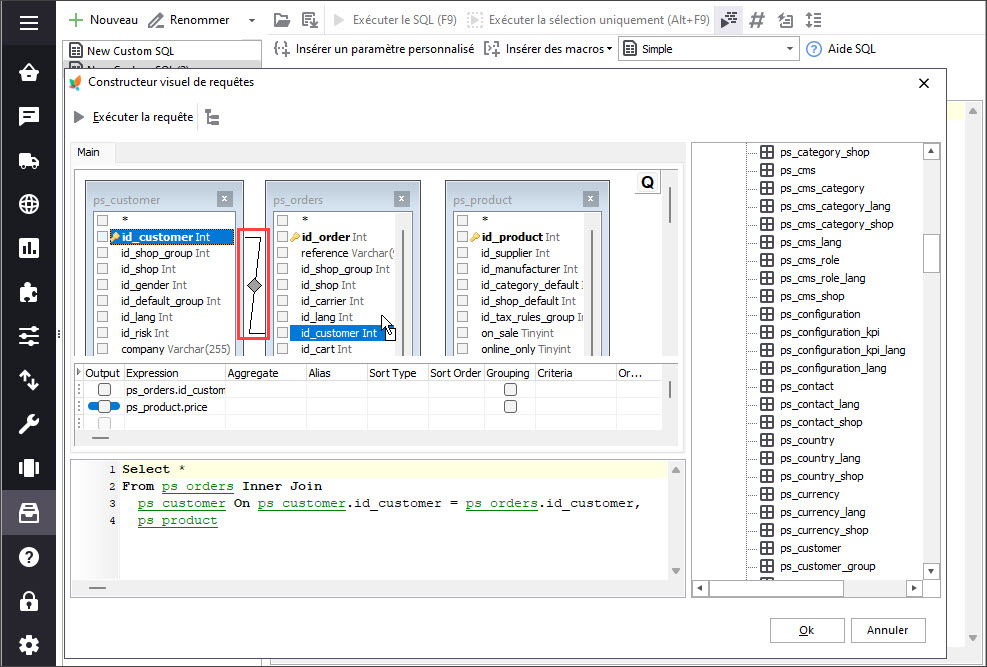
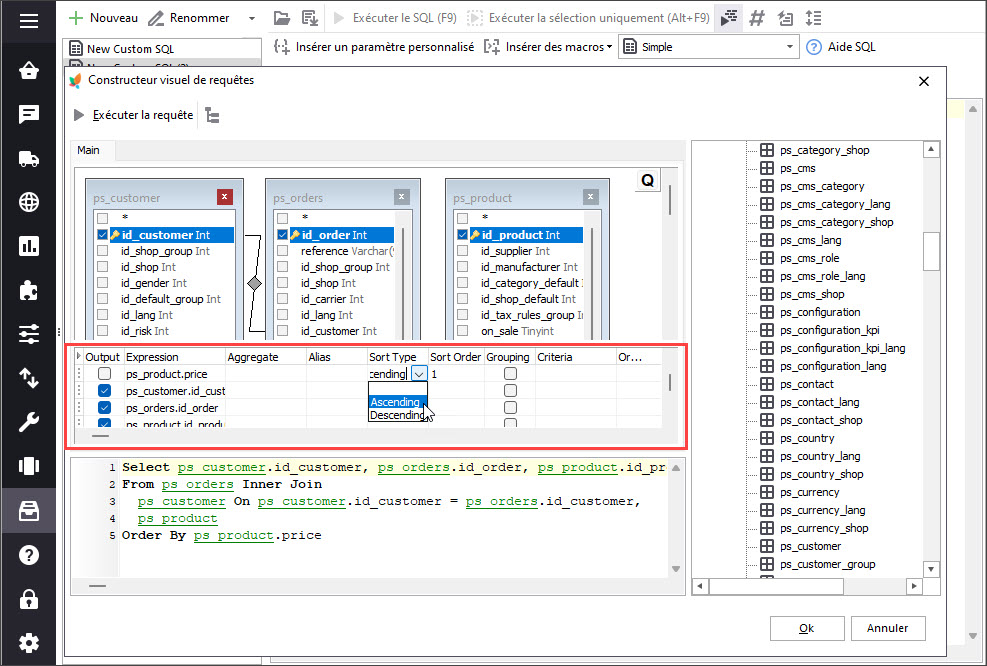
Si vous avez besoin de certaines options de serveur de base de données, ouvrez le menu contextuel dans la grille de construction de la requête et sélectionnez “Propriétés”.
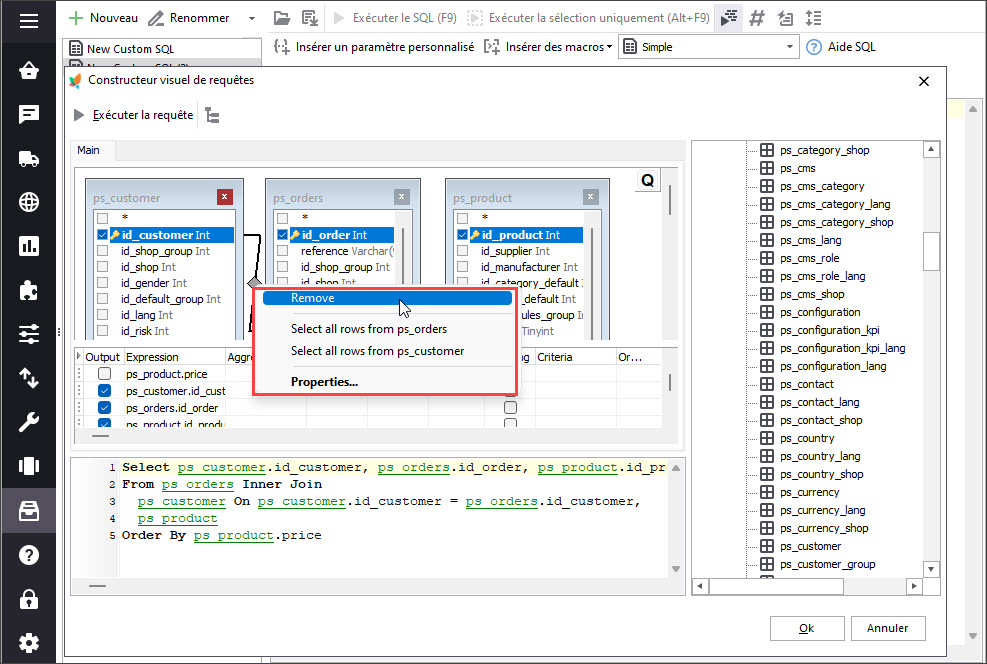
Lorsque vous avez terminé avec la requête, appuyez sur le bouton Enregistrer. Pour exécuter l’expression, appuyez sur le bouton correspondant. Si la requête n’a pas été exécutée, recherchez les erreurs dans l’onglet Journaux. N’oubliez pas qu’après la fermeture de Store Manager, les journaux seront effacés.
Conclusions
Le travail manuel fréquent avec SQL nécessite beaucoup de temps, en particulier lorsque vous faites des erreurs. L’outil SQL personnalisé de PrestaShop peut considérablement vous aider à générer correctement des expressions et les appliquer aux champs de base de données nécessaires.
Générez des requêtes SQL personnalisées PrestaShop en quelques clics pendant 14 jours gratuitement
Téléchargez gratuitementCOMMENTAIRE




